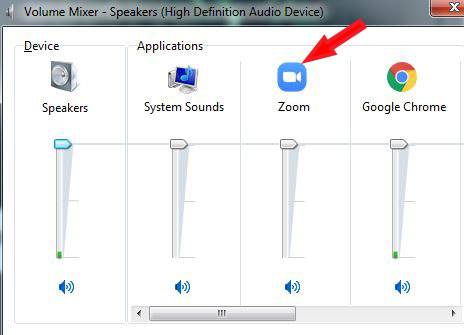Cách điều chỉnh âm thanh trên Zoom
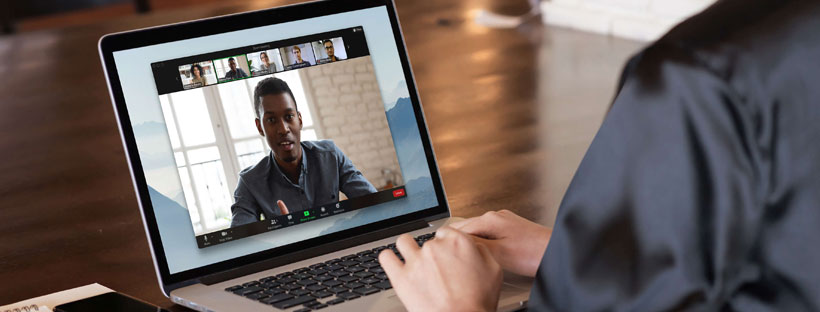
Zoom cung cấp một số tùy chọn để cải thiện âm thanh của bạn để những người tham gia cuộc họp có thể nghe thấy nhau tốt hơn. Đôi khi có thể khó nghe rõ người khác trong cuộc họp Zoom. Bản thân micrô hoặc âm thanh của người tham gia có thể không có chất lượng cao nhất. Bạn có thể nghe thấy những tiếng vọng không mong muốn từ âm thanh. Và với nhiều người trong chúng ta làm việc tại nhà, tiếng ồn xung quanh từ bên trong hoặc bên ngoài nhà có thể làm gián đoạn cuộc họp. Trong bài viết này, chúng tôi sẽ hướng dẫn bạn cách điều chỉnh âm thanh trên Zoom.
Cách tăng/ giảm âm lượng trên Zoom
Bạn có thể giảm hoặc tăng âm lượng của tai nghe, loa hoặc micrô trong Cài đặt âm thanh của Zoom.
- Tại màn hình cuộc họp zoom, nhấp vào mũi tên ở bên phải của Mute, sau đó chọn Audio Settings….
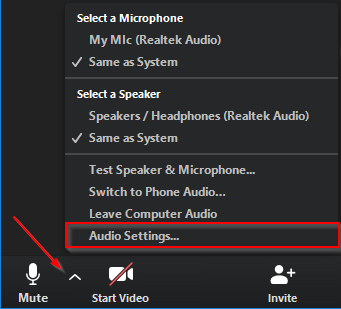
- Sử dụng thanh trượt âm lượng để giảm hoặc tăng mức độ loa (những gì bạn nghe thấy) hoặc micrô (những gì người khác nghe)
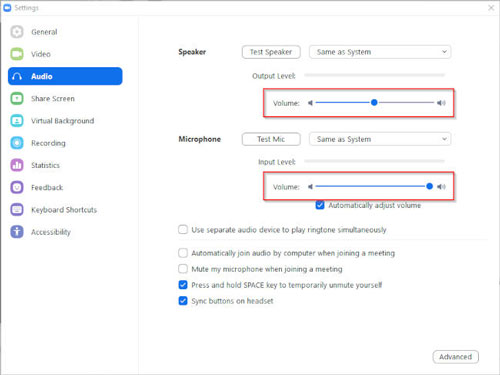
Điều chỉnh đầu ra âm lượng thông qua bộ trộn âm lượng trên Windows
Nếu bạn không thể điều chỉnh âm lượng trong ứng dụng Zoom meeting client, thì bạn luôn có thể sử dụng bộ trộn âm lượng của Windows để thay thế.
- Nhấp chuột phải vào biểu tượng loa ở dưới cùng bên phải của thanh tác vụ của máy tín

- Nhấp chọn Open Volume Mixer
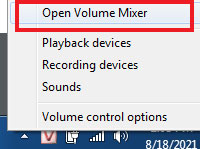
- Tìm ứng dụng Zoom trong Volume Mixer và sử dụng thanh trượt để giảm âm lượng
Lưu ý: Đôi khi 2 tùy chọn Zoom xuất hiện trong bộ trộn âm lượng. Cố gắng giảm (hoặc lên) cái có thanh màu xanh lá cây “nhấp nhô”.